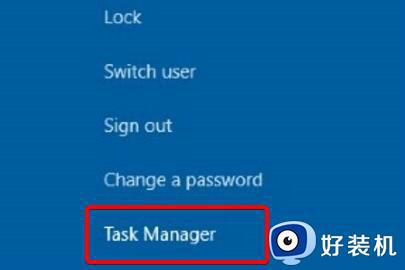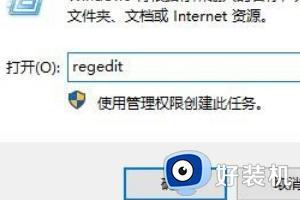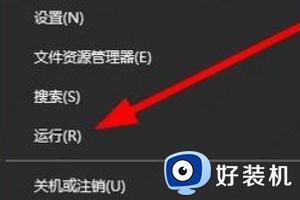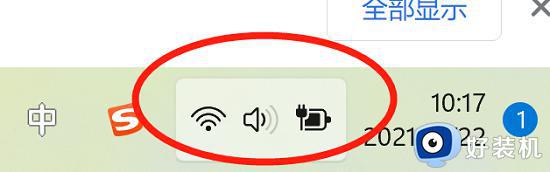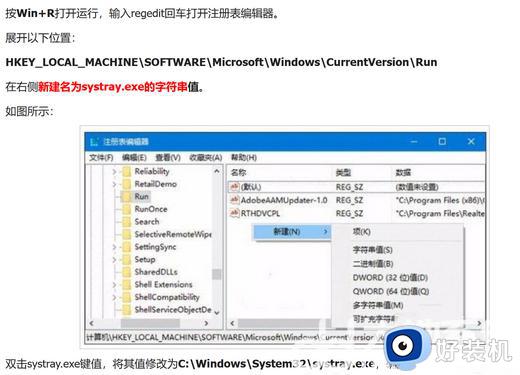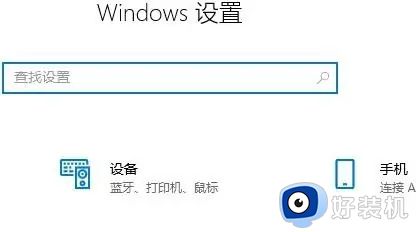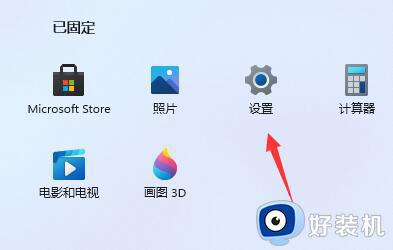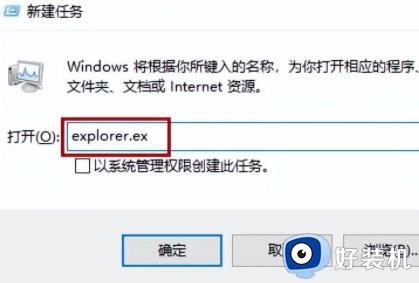win11桌面图标点不了怎么办 win11点击桌面图标无反应的解决教程
时间:2024-02-27 16:47:49作者:huige
近日有不少使用win11系统的用户到本站询问这样一个状况,就是要点击桌面图标的时候,发现点不了,点击都没有各种反应,许多人都不知道该怎么办,可能是桌面卡住了或者鼠标有问题等引起,现在就跟随着笔者的步伐一起来学习一下win11点击桌面图标无反应的解决教程。
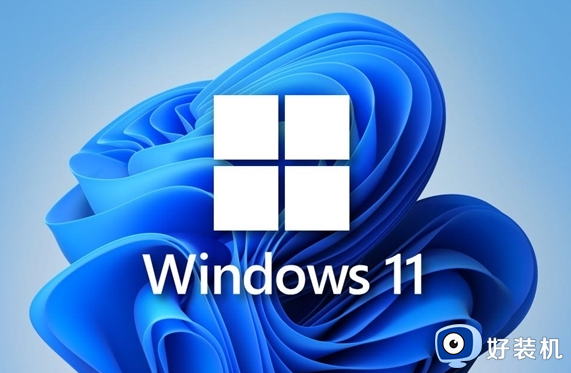
方法一:
1、按下键盘“Ctrl + Alt + Delete”组合键,进入如下界面,选择“任务管理器”。
2、然后找到其中的资源管理器任务,右键选中它,将它“重新启动”一下就可以点击了。
3、如果还是无效的话可以尝试使用下面的方法。
方法二:
1、鼠标点击不了还可能是我们的鼠标坏了,大家可以检查一下鼠标连接。
2、确认鼠标连接正常的话,可以进入“设备管理器”。
3、然后找到鼠标设备,选中它选择“升级驱动程序”升级完成后应该就可以点击了。
上述给大家介绍的就是win11桌面图标点不了的详细解决方法,有遇到一样情况的用户们可以参考上述方法步骤来进行解决吧。